تغيير Windows Update Delivery Optimization Max Cache Age
يتيح لك Windows Update Delivery Optimization تنزيل التحديثات من مصادر مختلفة عن خادم Microsoft . لذلك ، لا يحتاج الكمبيوتر إلى الانتقال إلى خادم Microsoft ، بدلاً من ذلك ، سيبحث عن التحديث في شبكته ويقوم بتنزيله من أجهزة كمبيوتر أخرى في الشبكة. ومع ذلك ، من الضروري بالنسبة لك التحكم في هذه الميزة لجعلها تعمل وفقًا لذلك. لذلك ، في هذه المقالة ، سنقوم بتغيير عمر ذاكرة التخزين المؤقت القصوى لتحسين التسليم للتحديثات(Change Delivery Optimization Max Cache Age for Updates) في نظام التشغيل Windows 11/10.
لدى Windows سياسة تسمى Max Cache Size. باستخدام هذا ، يمكن للمستخدم التحكم في المساحة المخصصة لذاكرة التخزين المؤقت لتحسين التسليم(Delivery Optimization) . يحتوي أيضًا على Max Cache Age ، والذي يستخدم لتحديد وقت حتى يتم الاحتفاظ بالذاكرة المؤقتة على القرص.
افتراضيًا ، يتم تعيين الحد الأقصى لعمر ذاكرة التخزين المؤقت(Cache Age) في Windows 11/10 على 259200 ثانية ، أي ؛ 3 أيام(3 days) . ومع ذلك ، بناءً على احتياجاتك ، قد ترغب في تغيير هذه القيمة.
تغيير Windows Update Delivery Optimization Max Cache Age
هناك طريقتان يمكنك من خلالهما تغيير Delivery (Updates)Optimization Max Cache Age(Delivery Optimization Max Cache Age) للتحديثات في Windows 11/10 .
- بواسطة محرر نهج المجموعة
- بواسطة محرر التسجيل
دعونا نتحدث عنها بالتفصيل.
1] بواسطة محرر نهج المجموعة
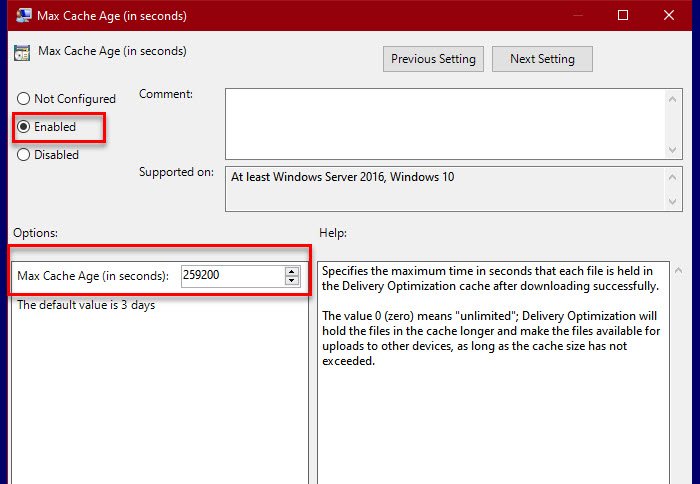
نظرًا لأن Max Cache Age عبارة عن سياسة ، فإن أسهل طريقة للتغيير هي عبر محرر نهج المجموعة(Group Policy Editor) . لذلك ، قم بتشغيل محرر نهج المجموعة (Group Policy Editor ) من قائمة ابدأ وانتقل(Start Menu) إلى الموقع التالي.
Computer Configuration > Administrative Templates > Windows Components > Delivery Optimization
بعد ذلك ، ابحث عن Max Cache Age (بالثواني) ، (Max Cache Age (in seconds), ) وانقر نقرًا مزدوجًا فوقه لفتحه.
الآن ، إذا كنت تريد الاحتفاظ بالتكوين الافتراضي ، فحدد غير مكوّن (Not Configured ) أو معطل. (Disabled. )ومع ذلك ، إذا كنت تريد تغيير الإعدادات ، فحدد ممكّن ،(Enabled,) ومن قسم "الخيار" غيّر الحد الأقصى لعمر ذاكرة التخزين المؤقت (بالثواني)(Max Cache Age (in seconds) to ) لتغيير إعدادات السياسة.
أخيرًا ، انقر فوق Apply > Ok وستكون على ما يرام.
تلميح(TIP) : يمكنك أيضًا إيقاف تشغيل Windows Update Delivery Optimization من خلال الإعدادات.
2] بواسطة محرر التسجيل

لا يحتوي Windows 10 Home على (Home)محرر نهج المجموعة(Group Policy Editor) ، لذلك سنقوم بتغيير Delivery Optimization Max Cache Age بواسطة محرر التسجيل(Registry Editor) .
لذلك ، قم بتشغيل محرر التسجيل (Registry Editor ) من قائمة ابدأ(Start Menu) وانتقل إلى الموقع التالي.
HKEY_LOCAL_MACHINE\SOFTWARE\Policies\Microsoft\Windows\DeliveryOptimization
إذا لم يكن لديك "DeliveryOptimization" ، فانقر بزر الماوس الأيمن على Windows ، وحدد New > Key ، وقم بتسميته "DeliveryOptimization".
الآن ، انقر بزر الماوس الأيمن على DeliveryOptimization ، وحدد New > DWORD (32-bit) Value, وقم بتسميتها “DOMaxCacheAge”.
انقر نقرًا مزدوجًا فوق DOMaxCacheAge ، وحدد عشري ، (Decimal, ) وقم بتغيير القيمة وفقًا لذلك.
إذا كنت تريد إعادته إلى الوضع الافتراضي ، فما عليك سوى النقر بزر الماوس الأيمن على DOMaxCacheAge وحذفه.
- تغيير محرك ذاكرة التخزين المؤقت لتحسين التسليم لنظام التشغيل Windows وتحديثات تطبيقات المتجر(Change Delivery Optimization Cache Drive for Windows and Store App Updates)
- تغيير حجم ذاكرة التخزين المؤقت لتحسين التسليم للتحديثات(Change Delivery Optimization Max Cache Size for Updates) .
- قم بتعطيل تحسين التسليم عبر نهج المجموعة أو محرر التسجيل.(Disable Delivery Optimization via Group Policy or Registry Editor.)
Related posts
تغيير Delivery Optimization Cache Drive ل Windows Updates
تعطيل Delivery Optimization عبر Group Policy or Registry Editor
تمكين أو تعطيل Fast Logon Optimization في Windows 10
كيفية تحديد الموعد النهائي قبل إعادة التشغيل التلقائي ل Update installation
كيفية إجبار Group Policy Update في Windows 10
كيفية تثبيت Group Policy editor (gpedit.msc)
Group Policy Settings Reference Guide ل Windows 10
تعطيل Internet Explorer 11 ك standalone browser باستخدام Group Policy
كيفية قفل جميع إعدادات Taskbar في Windows 10
كيفية تثبيت أو Update Group Policy Administrative Templates (ADMX)
كيفية إضافة إعدادات Sync OneDrive في Local Group Policy Editor
Stop Windows 10 من تحميلها مسبقا على Microsoft Edge Startup
كيفية تعيين Network Drive باستخدام Group Policy على Windows 10
كيفية تحديد Minimum and Maximum PIN length في Windows 10
تكوين التحكم في Folder Access المسيطرية باستخدام Group Policy & PowerShell
Desktop Background Group Policy لا تطبق في Windows 10
كيفية تمكين تسجيل Windows Installer على Windows 10
كيفية تعيين خلفية سطح المكتب باستخدام Group Policy or Registry Editor
مواقع إعادة توجيه من IE إلى Microsoft Edge باستخدام Group Policy في Windows 10
الصفحة غير متوفرة، IT administrator لديها وصول محدود إلى بعض المناطق
